Zmeniť maximálny vek vyrovnávacej pamäte optimalizácie doručenia služby Windows Update
Windows Update Delivery Optimization vám umožňuje sťahovať aktualizácie zo zdrojov odlišných od servera Microsoft . Počítač teda nemusí ísť až na server Microsoft , namiesto toho vyhľadá aktualizáciu vo svojej sieti a stiahne ju z iných počítačov v sieti. Je však potrebné, aby ste túto funkciu ovládali, aby správne fungovala. Preto sa v tomto článku chystáme zmeniť maximálny vek vyrovnávacej pamäte optimalizácie doručenia pre aktualizácie(Change Delivery Optimization Max Cache Age for Updates) v systéme Windows 11/10.
Windows má politiku s názvom Max Cache Size. Pomocou toho môže používateľ ovládať priestor pridelený vyrovnávacej pamäti optimalizácie doručenia(Delivery Optimization) . Má tiež Max Cache Age, ktorý sa používa na určenie času, do ktorého bude vyrovnávacia pamäť na disku uchovaná.
V predvolenom nastavení je maximálny vek vyrovnávacej pamäte(Cache Age) vo Windows 11/10 nastavený na 259 200 sekúnd, tj; 3 dni(3 days) . V závislosti od vašich potrieb však možno budete chcieť túto hodnotu zmeniť.
Zmeniť maximálny vek vyrovnávacej pamäte optimalizácie doručenia služby Windows Update(Windows Update Delivery Optimization Max Cache Age)
Existujú dva spôsoby, ktorými môžete zmeniť maximálny vek vyrovnávacej pamäte optimalizácie doručenia(Delivery Optimization Max Cache Age) pre aktualizácie(Updates) v Windows 11/10 .
- Prostredníctvom editora skupinovej politiky
- Pomocou editora databázy Registry
Povedzme si o nich podrobne.
1] Editorom zásad skupiny
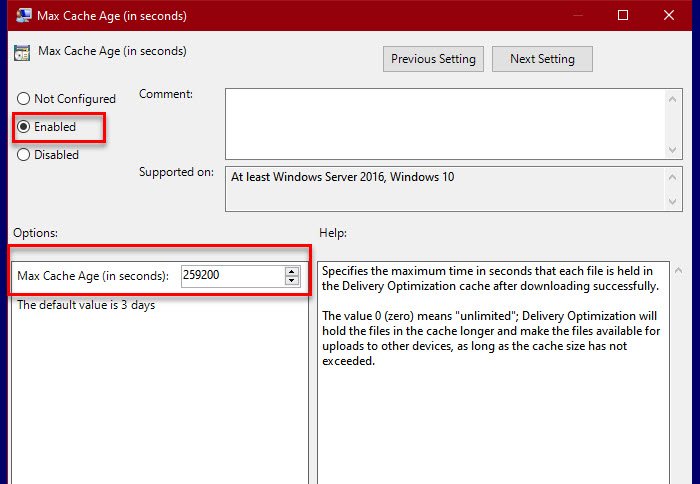
Keďže Max Cache Age je zásada, najjednoduchší spôsob, ako ju zmeniť, je pomocou Editora zásad skupiny(Group Policy Editor) . Spustite Editor zásad skupiny (Group Policy Editor ) z ponuky Štart(Start Menu) a prejdite na nasledujúce miesto.
Computer Configuration > Administrative Templates > Windows Components > Delivery Optimization
Potom vyhľadajte položku Max Cache Age (v sekundách) a (Max Cache Age (in seconds), ) otvorte ju dvojitým kliknutím.
Teraz, ak chcete zachovať predvolenú konfiguráciu, vyberte Nekonfigurované (Not Configured ) alebo Vypnuté. (Disabled. )Ak však chcete zmeniť nastavenia, vyberte možnosť Povolené(Enabled,) a v časti „možnosť“ zmeňte maximálny vek vyrovnávacej pamäte (v sekundách), aby ste(Max Cache Age (in seconds) to ) zmenili nastavenia politiky.
Nakoniec kliknite na Apply > Ok a môžete začať.
TIP : Optimalizáciu doručenia služby Windows Update môžete vypnúť aj prostredníctvom Nastavenia.
2] Editorom databázy Registry

Windows 10 Home nemá Editor zásad skupiny(Group Policy Editor) , takže pomocou Editora databázy Registry(Registry Editor) zmeníme maximálny vek vyrovnávacej pamäte optimalizácie doručenia(Delivery Optimization Max Cache Age) .
Spustite Editor databázy Registry (Registry Editor ) z ponuky Štart(Start Menu) a prejdite na nasledujúce miesto.
HKEY_LOCAL_MACHINE\SOFTWARE\Policies\Microsoft\Windows\DeliveryOptimization
Ak nemáte “DeliveryOptimization”, kliknite pravým tlačidlom myši na Windows , vyberte New > Key a pomenujte ho “Optimizácia doručenia”.
Teraz kliknite pravým tlačidlom myši na DeliveryOptimization, vyberte položku New > DWORD (32-bit) Value, a pomenujte ju „DOMaxCacheAge“.
Dvakrát kliknite na DOMaxCacheAge, vyberte Desatinné (Decimal, ) a podľa toho zmeňte hodnotu.
Ak ho chcete vrátiť späť na predvolené nastavenie, kliknite pravým tlačidlom myši na DOMaxCacheAge a odstráňte ho.
- Zmeňte medzipamäťovú jednotku optimalizácie doručenia pre Windows a aktualizácie aplikácií Store(Change Delivery Optimization Cache Drive for Windows and Store App Updates)
- Zmena maximálnej veľkosti vyrovnávacej pamäte optimalizácie doručenia pre aktualizácie(Change Delivery Optimization Max Cache Size for Updates) .
- Zakážte optimalizáciu doručovania prostredníctvom skupinovej politiky alebo Editora databázy Registry.(Disable Delivery Optimization via Group Policy or Registry Editor.)
Related posts
Zmeňte jednotku vyrovnávacej pamäte optimalizácie doručenia pre aktualizácie systému Windows
Zakázať optimalizáciu doručovania prostredníctvom skupinovej politiky alebo Editora databázy Registry
Ako povoliť alebo zakázať rýchlu optimalizáciu prihlásenia v systéme Windows 11/10
Ako zadať termín pred automatickým reštartom pre inštaláciu aktualizácie
Ako vynútiť aktualizáciu skupinovej politiky v systéme Windows 11/10
Vypnite zobrazenie nedávnych položiek vyhľadávania v Prieskumníkovi v systéme Windows 11/10
Povoliť, zakázať automatické opravy a zvýrazniť nesprávne napísané slová v systéme Windows
Nakonfigurujte riadený prístup k priečinkom pomocou skupinovej politiky a prostredia PowerShell
Zmeňte maximálnu veľkosť vyrovnávacej pamäte optimalizácie doručovania pre aktualizácie systému Windows
Zabráňte používateľom meniť dátum a čas v systéme Windows 11/10
Prispôsobte obrazovku Ctrl+Alt+Del pomocou Zásady skupiny alebo Registra v systéme Windows
Stránka nie je dostupná, správca IT má obmedzený prístup do niektorých oblastí
Ako skontrolovať skupinovú politiku použitú v počítači so systémom Windows 10
Ako povoliť prihlasovanie Inštalátora systému Windows v systéme Windows 10
Zakázať: Máte nové aplikácie, ktoré dokážu otvoriť tento typ súboru
Ako uzamknúť všetky nastavenia panela úloh v systéme Windows 10
Ako nainštalovať alebo aktualizovať šablóny správy skupinovej politiky (ADMX)
Spracovanie skupinovej politiky zlyhalo z dôvodu nedostatku sieťového pripojenia
Ako zabrániť používateľom v odstránení diagnostických údajov v systéme Windows 11/10
Vo Windowse 11/10 chýbajú nastavenia skupinovej politiky
